Comment gérer vos relances avec Hubspot grâce aux tâches ?
Vous souhaitez améliorer votre utilisation de Hubspot ? C’est ici que ça se passe ! Dans cet article nous allons voir comment créer une tâche dans le CRM Hubspot pour bien relancer vos prospects.
Le commerce est jugé principalement sur le chiffre d’affaires qu’il rapporte. La gestion de son temps et surtout des affaires en cours doit être irréprochable pour maximiser ses résultats.
Pas simple pourtant de gérer plusieurs dizaines de prospects en même temps sans se créer des tâches de rappel.
Dans cet article, je vais vous montrer comment créer une tâche sous Hubspot rapidement (d’abord à la main puis automatiquement) pour être sûr de ne pas oublier vos prospects.
Si vous préférez les tutos en vidéo, c’est par ici :
Si vous préférez la lecture, on y va !
Créer une tâche dans Hubspot à la mano
Créer une tâche dans la fiche contact
Lorsque vous êtes dans la fiche d’un contact dans le CRM Hubspot, il vous suffit d’ouvrir dans la partie centrale de la fiche « Tâches » ou alors de cliquer sur le pictogramme « calendrier » situé tout en haut à gauche de la fiche du contact.
De cette manière :
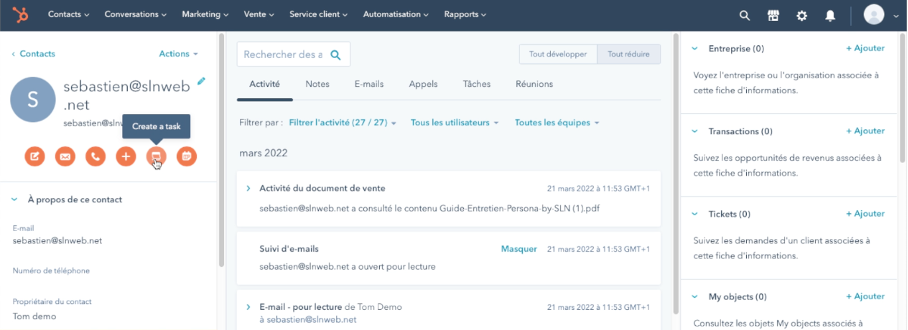
Une fenêtre apparait alors et il ne reste plus qu’à remplir le champ « Titre de la tâche ». Pour le reste, vous pouvez laisser les choses par défaut.
En effet Hubspot fixe automatiquement la « Date d’échéance » et « l’envoi du rappel ».
Reste à renseigner le type d’action, la priorité, la file d’attente et attribuer cette tâche à vous-même (par défaut) ou à une autre personne de votre organisation.
Enfin, vous pouvez associer cette tâche avec d’autres objets tels que la société, la transaction ou le ticket.
Cette façon de créer des tâches est également possible depuis une fiche entreprise, transaction ou ticket.
Créer une tâche dans Hubspot depuis un e-mail
Pour cette façon de créer une tâche, on sort du CRM Hubspot.
Lorsque vous envoyez un email depuis votre boite Gmail ou Outlook, vous pouvez cliquer sur le logo Hubspot situé juste à côté du bouton « Envoyer ».
Il apparait alors une fenêtre qui vous demande de créer une tâche de rappel associée au contact dans 1 jour, 3 jours ou de fixer une date personnalisée.
Le tout en 2 clics :
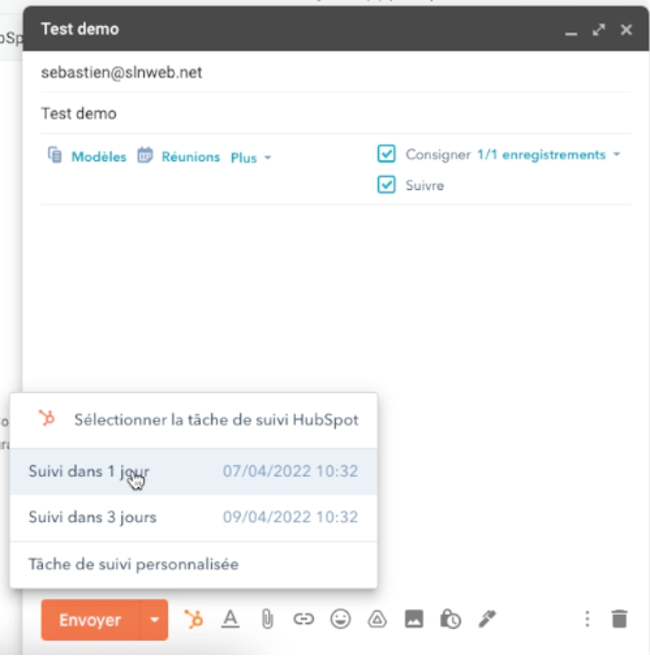
Vous avez une autre possibilité dans le bandeau latéral droit qui s’affiche dans votre boite mail :
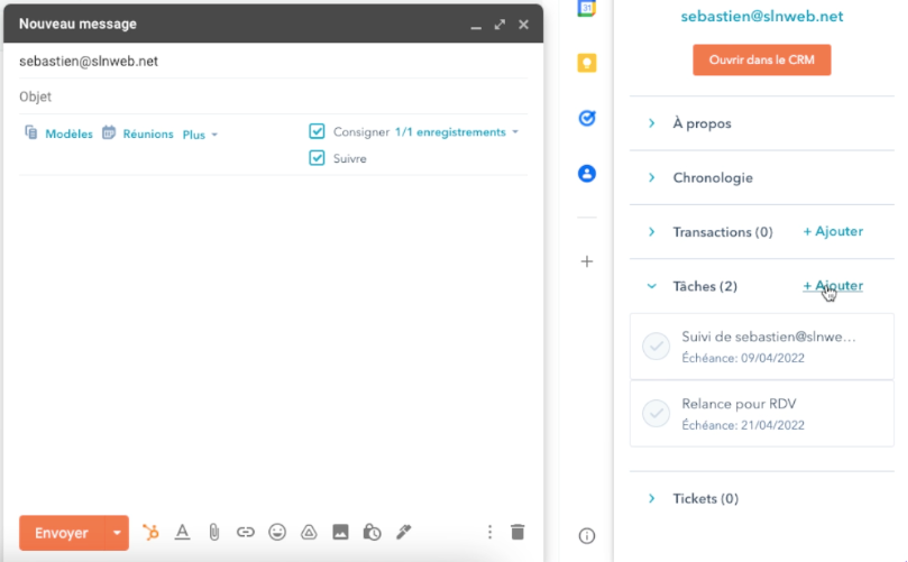
En cliquant sur le logo Hubspot, vous allez développer ce bandeau dans lequel va apparaître les informations en résumé du contact auquel vous écrivez.
Il suffit alors de sélectionner la partie « Tâches » et « +ajouter ». Ne reste plus qu’à indiquer le titre et la date d’échéance et le tour est joué.
Créer une tâche depuis la liste des contacts
On retourne sous Hubspot.
Si vous souhaitez établir une liste de tâches pour relancer plusieurs contacts ayant les mêmes caractéristiques (par exemple le prénom Seb), vous pouvez le faire depuis la vue des contacts :
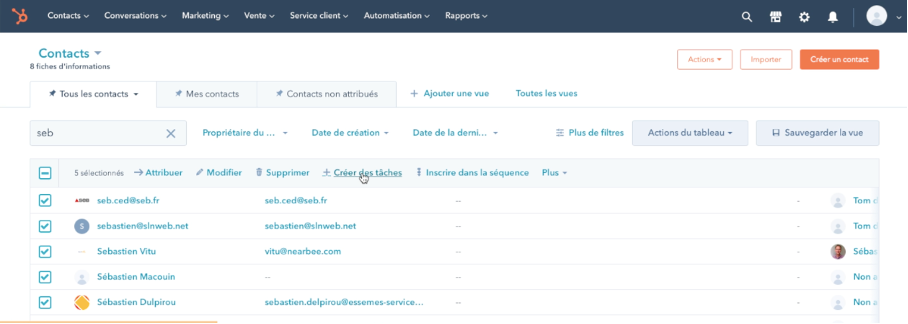
En effectuant votre recherche, vous allez segmenter votre base. Il suffit ensuite de sélectionner les contacts les plus intéressants en cochant les cases situées à côté du « Nom » et de cliquer sur « +créer des tâches ».
Une fenêtre apparait alors et vient vous demander de remplir un certain nombre de champs pour valider la création de cette tâche à l’ensemble des contacts sélectionnés.
Très pratique !
Créer une tâche dans Hubspot automatiquement
Créer une tâche depuis les transactions
Vous pouvez automatiser la création de tâche directement depuis votre pipe commercial dans Hubspot :
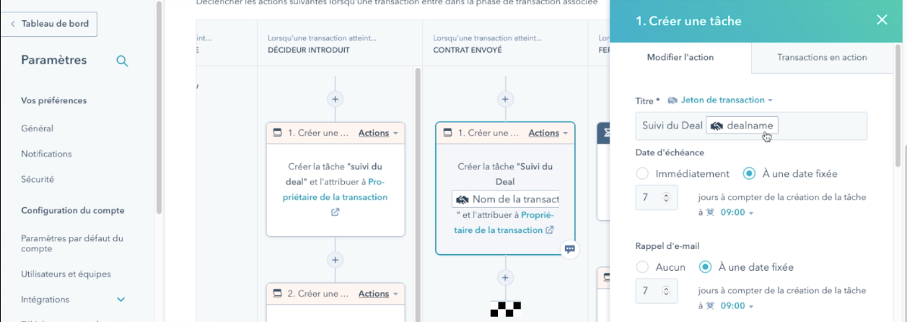
Il peut y avoir beaucoup de cas pratiques ici : une tâche pour relancer un contact concernant une affaire perdue, une tâche pour assurer le suivi d’un contrat signé pour proposer un up-sales, une tâche pour assurer le renouvellement d’un contrat à 12 mois…
Les cas de figure sont nombreux et se déclenchent au moment où une carte arrive dans une colonne.
Une fois configurée, il n’y a rien d’autre à faire qu’à bien traiter ses tâches.
Créer une tâche depuis les Workflows
Les Workflows sont la grande force du Marketing Automation.
Même principe d’automatisation que précédemment à la différence que la création des tâches n’est pas reliée à une transaction mais à un événement appelé aussi « critère d’inscription »
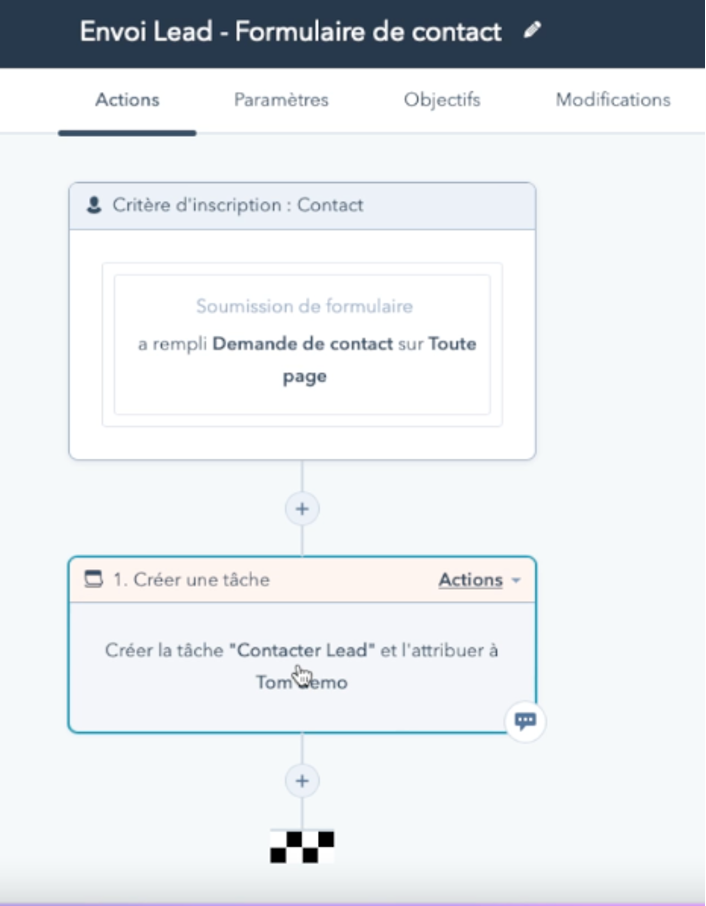
J’exagère à peine en vous disant que la seule limite pour créer des tâches avec les Workflows est votre imagination. En vrai, on n’en est vraiment pas loin.
Une page visitée, un formulaire rempli, un e-mail ouvert, un document de vente téléchargé… bref vous pouvez automatiser la création d’une tâche pour les commerciaux à partir de très nombreux « critère d’inscription ».
Créer une tâche depuis l’outil Séquences
Pour garder l’esprit libre lorsque vous envoyez une séquence d’e-mails à un prospect ou un client, c’est une bonne idée d’automatiser la création d’une tâche en fin de Séquence.
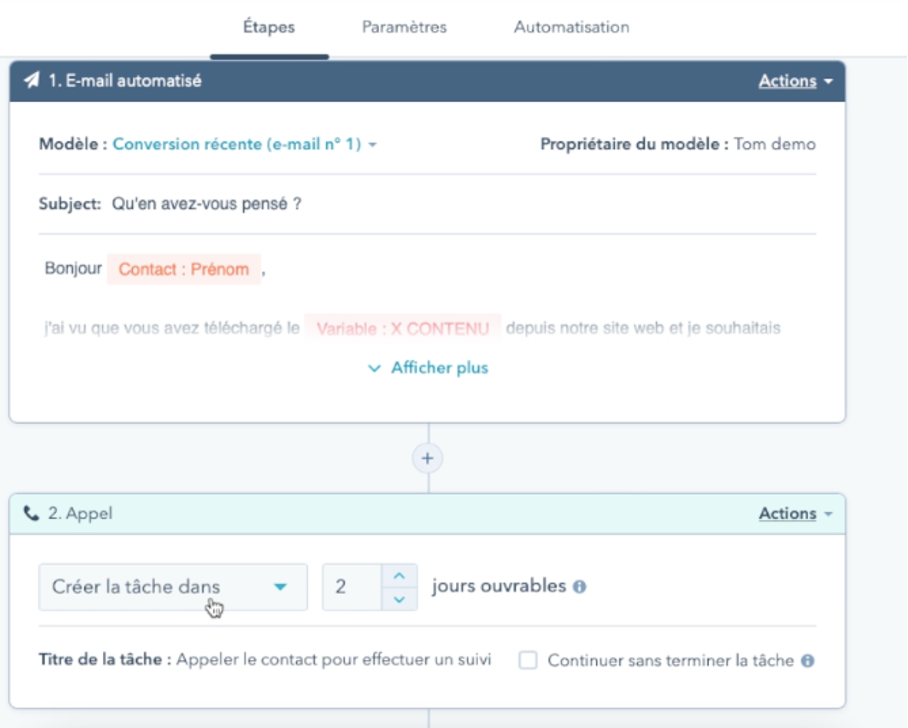
La bonne pratique (en tout cas ma bonne pratique à moi 😉) veut qu’on s’attribue une tâche de suivi à soi-même pour assurer le suivi d’un contact.
Vous savez maintenant comment créer des tâches sur Hubspot. Maintenant, il n’existe plus de raisons d’avoir des trous dans la raquette.
Si vous souhaitez aller plus loin avec les tâches et le CRM Hubspot, je vous encourage à suivre ce tuto :

J’ai toujours été commercial. J’ai perdu des heures à essayer de joindre mes prospects par téléphone et à assister à des RDV qui n’ont rien donné. Puis j’ai rencontré l’Inbound Marketing 🙂

Laissez un commentaire !